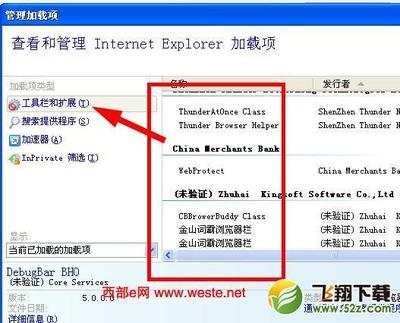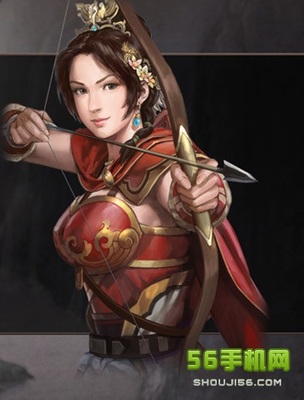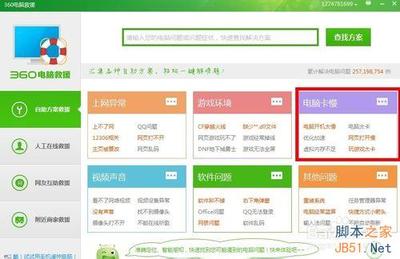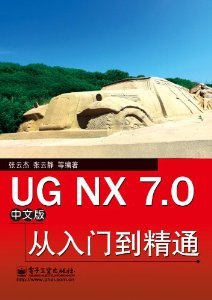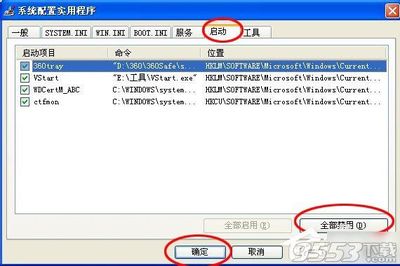计算机在使用打印机过程中突然出现“spoolsv.exe应用程序错误......内存不能written”的提示,检查打印驱动,打印机设置选项无法打开。重启后在开机时就出现上述错误提示。
办法1:
1、进入安全模式,删除c:windowssystem32中spoolsv.exe和spool文件夹,然后从一个正常机器上复制这两个spoolsv.exe和spool到机器中,运行regedit,搜索所有spoolsv,删除。
2、运行msconfig,关闭所有启动项。
3、将spooler.reg导入注册表。
4、重启机器后,问题解决。
方法2:
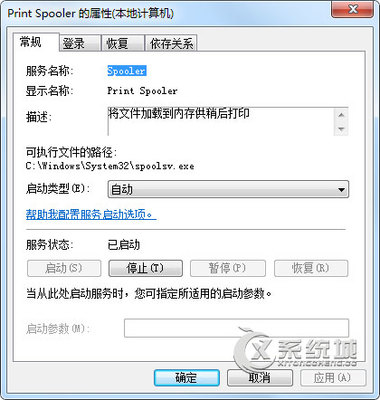
1、单击开始,单击运行,键入mmc,然后单击确定。
2、在文件菜单上,单击添加/删除管理单元。
3、依次单击添加、计算机管理、添加,然后单击完成,单击关闭,然后单击确定。
4、依次展开计算机管理和“服务和应用程序”,然后单击服务。
5、右键单击 Print Spooler,然后单击停止。
6、单击开始,单击运行,在打开框中键入%SystemRoot%System32spoolPRINTERS,然后单击确定。并将%SystemRoot%System32spoolPRINTERS 目录下的所有文件 删除。
7、选择服务窗口(3-4步中还没关闭的),右键单击 Print Spooler,然后单击启动。
8、重新执行打印操作,恢复正常。
上述二种方法都经过实际操作,证明是可行的,可以方式使用。但是,方法1中“运行regedit,搜索所有spoolsv,删除”并不是把所有的spoolsv都删除,要有选择,所以,建议用方法2更稳妥。
 爱华网
爱华网